راهنمای درج تصویر برای منو ، اخبار ، مقالات و ...
جهت افزودن تصویر به محتوای منو، اخبار ، مقالات و نمایش آن می بایست تصاویر در هاست شما آپلود شوند صرفا کپی تصاویر از سایر سایتها در محتوا ممکن است در بعضی مواقع بعنوان مثال حذف تصویر از سایت کپی شده و ... در سایت شما نیز نمایش داده نشود ضمنا در لیست مقالات و اخبار تصاویر آپلود شده در هاست قابل نمایش می باشند برای جلوگیری از این گونه مشکلات حتما باید تصویر در هاست شما آپلود شود ،اگر تمایل دارید از سایت دیگری تصویر را درج نمایید ابتدا تصویر را در سیستم خود ذخیره و سپس توسط آموزش زیر تصویر را در سایت خود آپلود نمایید.
افزودن تصویر از فولدر تصاویر موجود و آپلود تصویر جدید
جهت درج تصویر در ویرایشگر بر روی دکمه  " تصویر " کلیک نمایید
" تصویر " کلیک نمایید

پس از کلیک صفحه ویژگیهای تصویر باز خواهد شد
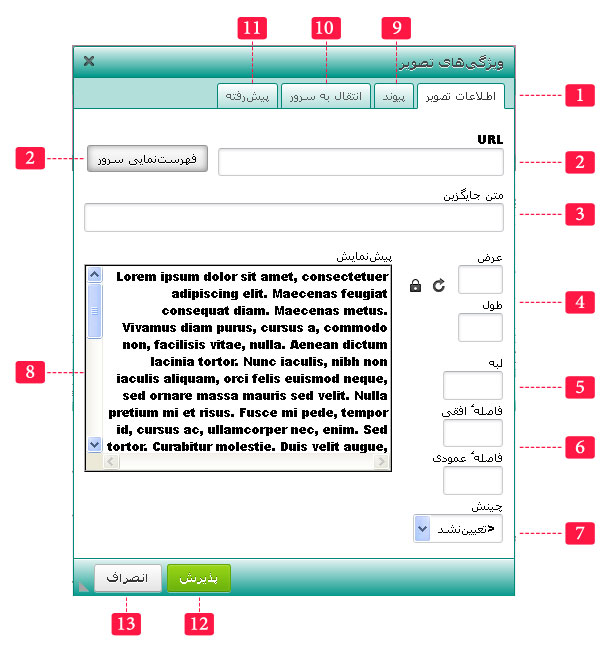
- سربرگ تنظیمات سربرگ تنظیمات تصویر که با کلیک بر روی هر بخش به محتوای آن دسترسی خواهید داشت
- فهرست نمایی سرور از طریق این فیلد می توانید فولدر تصاویر آپلود شده را باز و تصویر را انتخاب یا تصویر جدید را آپلود نمایید افزودن تصویر
- متن جایگزین محل درج عنوان عکس که برای موتورهای جستجو (سئو ) مفید می باشد
- عرض و طول پس از آپلود تصویر و انتخاب آن عرض و طول تصویر در این فیلد ها درج شده و می توانید آنرا تغییر و تصویر را بزرگ یا کوچک نمایید.
- لبه توسط فیلد می توانید دور تصویر خطی یا حاشیه درج نمایید که با اعداد قابل ایجاد می باشد ( مثلا 1)
- فاصله افقی و عمودی توسط این فیلد ها می توانید فاصله متن و تصویر را مدیریت نمایید که با اعداد قابل ایجاد می باشد (مثلا 3)
- چینش توسط این بخش می توانید چیش تصویر نسبت به متن را انتخاب نمایید
- پیش نمایش در این بخش پیش نمایش تصویر آپلود شده و موقیعت آن نسبت به متن قابل مشاهده می باشد
- پیوند اگر تمایل دارید به تصویر پیوند درج نموده تا با کلیک بر روی آن به آن مقصد هدایت شود از سربرگ پیوند این کار قابل انجام می باشد
- انتقال به سرور اگر تمایل دارید بدون باز کردن فولدر تصاویر ، تصویر خود را به صورت سریع آپلود نمایید از این بخش می توانید استفاده نمایید افزودن تصویر سریع
- پیش رفته اگر اطلاعات لازمه از کد نویسی دارید توسط سربرگ پیشرفته می توانید برای تصویر کد های لازمه را ایجاد نمایید
- پذیرش پس از اعمال تنظیمات جهت ذخیره و درج تصویر بر روی پذیرش کلیک نمایید
- انصراف جهت بستن پنجره از این دکمه استفاده نمایید
افزودن تصویر
با کلیک بر روی فهرست نمایی سرور به فولدر تصاویر هدایت شده و تصاویر آپلود شده قابل مشاهده و انتخاب می باشند و جهت افزودن تصویر جدید می توانید بر روی " ارسال فایل " کلیک نموده و در پنجره باز شده تصویر را از سیستم خود انتخاب و آپلود نمایید تا به لیست تصاویر شما اضافه شود و با انتخاب و کلیک بر روی آن به صفحه " ویژگیهای تصویر" هدایت خواهد شد و با پذیرش آن تصویر در محتوا درج می شود.
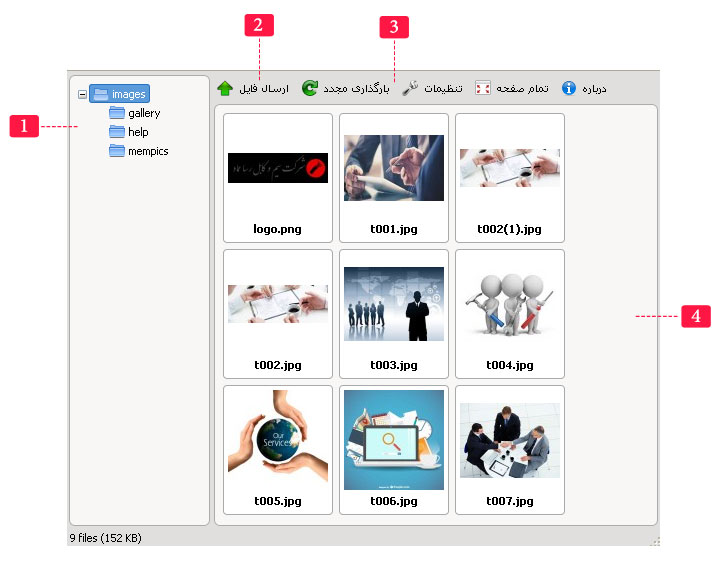
- مدیریت فولدر تصاویر از طریق این بخش می توانید فولدر جدید برای آپلود تصاویر ایجاد نمایید
- ارسال فایل توسط این دکمه می توانید تصویر جدید به لیست تصاویر اضافه و پس از آپلود با کلیک بر روی آن ، تصویر را انتخاب و به محتوای خود اضافه نمایید
- تنظیمات تنظیمات نمایش فولدر تصاویر
- لیست تصاویر در این بخش لیست تصاویر قابل نمایش بوده و می توانید با دابل کلیک بر روی هر تصویر آنرا را انتخاب نمایید.
افزون سریع تصویر
جهت افزودن سریع تصویر جدید در صفحه ویژگیهای تصویر بر روی " انتقال به سرور کلیک نمایید تا صفحه انتقال باز شده و از طریق دکمه Browse تصویر خود را انتخاب و سپس با کلیک بر روی دکمه " به سرور بفرست " تصویر را آپلود و با کلیک بر روی پذیرش تصویر به محتوا اضافه خواهد شد
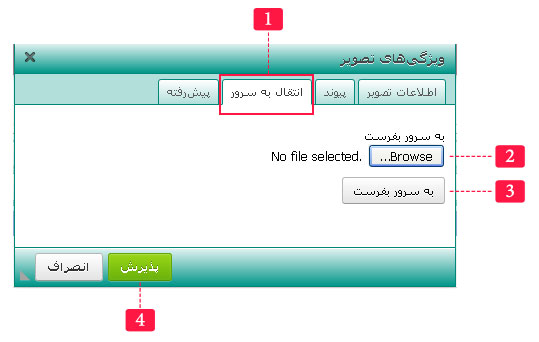
- انتقال به سرور سربرگ انتقال به سرور جهت آپلود سریع تصویر
- Browse دکمه انتخاب عکس از کامپیوتر یا ...
- به سرور بفرست تنظیمات نمایش فولدر تصاویر
- پذیرش برای ذخیره و افزودن تصویر به محتوا
مقالات مرتبط

















